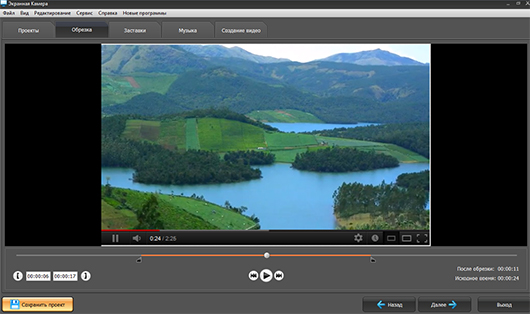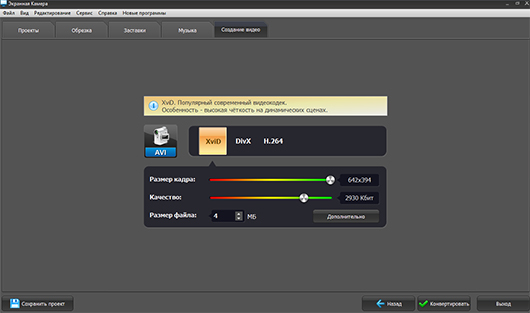-Рубрики
- ZvukoBook (40)
- АУДИОСКАЗКИ, МУЛЬТИКИ. (6)
- В.И. Белов (1)
- Радио-спектакли (28)
- Эрнест Хемингуэй (1)
- кодекс поведения (29)
- размышления (15)
- узлы (5)
- строительство (2)
- йога (2)
- мудры (1)
- упражнения (1)
- донецк (2)
- обычные великие люди (2)
- эрос (2)
- Прогноз погоды (2)
- героизм (1)
- оружие (1)
- Боевые ножи (1)
- мой словарь (1)
- СКУЛЬПТУРА (1)
- РОДЕН (1)
- астрономия (0)
- авте (0)
- АКТЕРЫ (14)
- о Ф. Раневской (2)
- вертинская (1)
- английский (11)
- библиотеки (23)
- сказки (1)
- БИП (29)
- чой (5)
- "Стрела (3)
- ЦИТАТЫ (2)
- казаки (2)
- Тайцзицюань (2)
- работа с оружием (1)
- упражнения (1)
- Муай Тай Боран (древний Муай-Тай) (1)
- Рукопашь. (1)
- . Воины Индии. . (1)
- дзюдо (1)
- Кочергин А.Н. (4)
- русский боевой пляс (3)
- СЛАВЯНО-ГОРИЦКАЯ (1)
- больше чем спорт (27)
- ВОВ (22)
- фашизм (3)
- музыка (2)
- высоцкий (10)
- география (11)
- Веб камеры - онлайн мира (1)
- дети (51)
- игры (4)
- Приколы. (2)
- Диана Козакевич (2)
- школы мира (1)
- для дочери (1)
- ЖЕНЩИНЫ (8)
- ЖЗЛ (7)
- Тютчев (2)
- Аркадий Гайдар (1)
- Марк Твен. (1)
- живопись (19)
- аква (2)
- СЮРРЕАЛИЗМ (1)
- Альбрехт Дюрер (1)
- Коровин (1)
- Уильям Блейк (1)
- цветы (1)
- здоровье (92)
- О травах (16)
- ДОЛГОЛЕТИЕ (5)
- давление (4)
- упражнения (3)
- первая медицинская помощь (2)
- зубы (2)
- еда (2)
- остеохондроз (2)
- ангина (2)
- соль (1)
- ожоги (1)
- травмы (1)
- ДЛЯ СЛАБОГО ЗРЕНИЯ (5)
- кашель (5)
- папилломы (4)
- ПРОСТУДА (5)
- ТОЧКи (9)
- трещины (4)
- интересно (21)
- история (67)
- артефакты (15)
- ГОРОДА РУСИ (5)
- пирамиды (4)
- индия (3)
- Фурсов Андрей Ильич (2)
- строительство питербурга (1)
- помпеи (1)
- Иван Грозный (1)
- жанровые сцены (2)
- необыкновенно (1)
- СССР (11)
- комп (89)
- Adobe Photoshop (8)
- кнопки (2)
- ЛИ.ру (9)
- музыка (69)
- РОК (18)
- авторская (8)
- Жанна Бичевская (2)
- >Поисковики музыки (2)
- о Руси (1)
- народная (1)
- Православное пение. (1)
- ЗОЯ И ВАЛЕРА (1)
- MOTOR-ROLLER (1)
- битл (1)
- Альбом "Марина Цветаева - песни на стихи&quo (1)
- инструментальная (3)
- классика (7)
- Мелодии и песни 60-х годов (5)
- Окрестр любви Булата Окуджавы (1)
- растеряев (3)
- розембаум (1)
- мультики (14)
- петров (2)
- НаноТелевизор (3)
- непознаное (10)
- О чём думают грибы (1)
- факты (1)
- нестандартное (9)
- ПАМЯТЬ (2)
- попса (1)
- мадонна (1)
- ПОЭЗИЯ (25)
- Юнна Мориц (1)
- Юрий Левитанский (1)
- Асадов (1)
- Анна Ахматова (1)
- Ирина Самарина (1)
- лорка (1)
- Шефнер (1)
- природа (27)
- ВВС (2)
- животные (1)
- Монблан (1)
- ПРИТЧИ (4)
- психология (5)
- Ключи - пароли (1)
- Практика прощения (1)
- религия (47)
- люди в вере (3)
- вопросы (2)
- должен знать (2)
- известные люди о религии (1)
- Схиархимандрит Иоаким (1)
- история христианства в живописи (1)
- Молитва (21)
- Православные храмы (1)
- РЕЦЕПТЫ (32)
- русский язык (7)
- словари (1)
- РУСЬ ИЗНАЧАЛЬНАЯ (12)
- Сундаков В. (3)
- сделай сам (44)
- 3D моделирование Вашей комнаты (2)
- дача (13)
- маскарад (1)
- сегодня (82)
- танцы (9)
- ТЕАТР (6)
- фильмы (56)
- короткометражки (1)
- греческая мифология (1)
- сказки русские (1)
- фото (35)
- племена (1)
- старые фото (1)
- полярные (1)
- альпинисты (3)
- животные (5)
- За секунду до... (6)
- Ландшафт (7)
- тело (4)
- фигурное катание (1)
- ЧЕЧЕНСКАЯ (12)
- экскурсии (12)
- юмор (33)
- Владимир Виноградов (2)
- жванецкий (1)
- юриспруденция (5)
- ЗАКОНОДАТЕЛЬСТВО РОССИЙСКОЙ ФЕДЕРАЦИИ (3)
- нравственность (2)
-Цитатник
Форты Индии: Kalavantin Durg //img-fotki.yandex.ru/get/9231/137106206.369/0_c8862_55f81d1d_orig.j...
Без заголовка - (0)Александра Свиридова «Чтоб они, суки, знали» ...
Без заголовка - (0), "хорошую религию придумали индусы!" (С) Это джайнизм, имеющий несколько миллионов последователе...
Без заголовка - (1)Как я побывал на том свете - Священник Анатолий Першин, настоятель храма Как я побывал на то...
Без заголовка - (0)Любите ли вы сарказм так как люблю его Я Иногда сарказм – лучший способ описать соб...
-Музыка
- Песенка просто супер!!
- Слушали: 64762 Комментарии: 0
- ""Заветный камень" в исполнении Запрещенных барабанщиков"
- Слушали: 212 Комментарии: 0
- Splin - Romans (Live version)
- Слушали: 135 Комментарии: 0
-Я - фотограф
-Поиск по дневнику
-Подписка по e-mail
-Друзья
-Сообщества
-Статистика
Программа для записи видео с экрана на русском |
Каждый день мы учимся чему-то новому. Даже находясь в интернете и здесь, на ЛиРу, мы что-то узнаем. Есть много блогеров, которые наглядно, с помощью скриншотов показывают нам, что и как делать. Образно говорят «тыкают пальцем» и мы им благодарны за это. Однако, наверняка есть то, что мы умеем делать, а другие нет. И тут уже наша очередь помочь другим и как можно доступнее научить их. Именно для таких случаев используется программа «Экранная Камера». О ней мы поговорим подробнее, поскольку это лучшая программа для записи видео с экрана. Рассмотрим поэтапно, как ею пользоваться.
Итак, после того как программа скачана и установлена, мы ее запускаем. Определяемся, что хотим делать. Например, мы хотим снять видео того, что происходит на экране, сопровождая всё это своими комментариями по теме. Для начала нам необходимо выбрать режим записи.
Как видно на картинке, есть три варианта. Это полный экран, фрагмент экрана или выбранное окно. Можем отрегулировать размер видео, а также громкость записи микрофона. Когда всё готово, можно нажимать слово «записать». У Вас есть несколько секунд настроиться, и пойдет запись. Можно начинать делиться опытом или рассказывать, как делать то, что мы еще не знаем. Кстати, таким образом можно сделать презентацию и рассказать где вы были и что делали, при этом показывая фотографии. Весь вопрос в вашей фантазии, область применения программы безграничны.
Как только вы закончили, нажимаете «Остановить». После этого ролик можно сохранить, а можно и редактировать. Например, обрезать какие-то участки видео. Это может понадобиться, когда вначале вы сильно волновались и промолчали пару секунд или сильно заикались, эти эпизоды можно вырезать. И тогда видео начнется уже с «правильной» секунды.
Также можно добавить фоновую музыку. Ведь согласитесь, что приятно смотреть какой-то ролик под хорошую музыку. Можно выбрать как из уже представленных, так и добавить из Вашей коллекции на компьютере.
Вот и всё, осталось только сохранить видео. Теперь определяем, в каком формате хотим его сохранить. Для этого стоит понять, для чего мы его делали и что планируем с ним делать. Если выставлять в интернете, то это один формат, если смотреть по ТВ, то уже другой. Сохраняем и наслаждаемся.
А теперь очень наглядное видео, как делать всё вышеперечисленное.
Как видите ничего сложного, программа простая и удобная. Думаю, что каждый с легкостью ее освоит, тем более что она на русском. скачать программу для записи видео с экрана можно здесь: http://screencam.ru/download.php
реклама
| Рубрики: | комп |
| Комментировать | « Пред. запись — К дневнику — След. запись » | Страницы: [1] [Новые] |